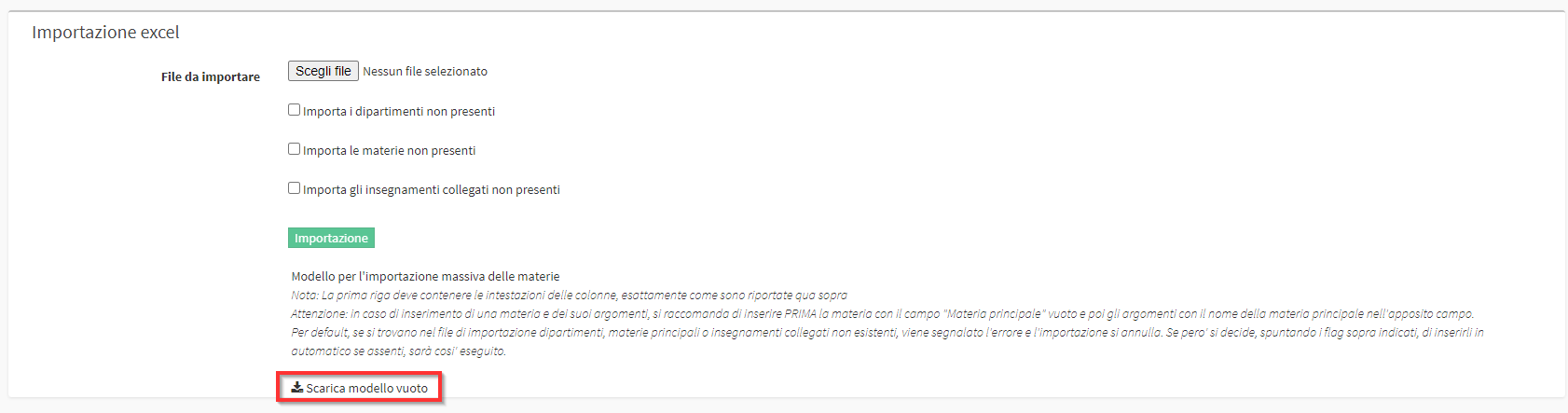Creazione e importazione massiva delle Anagrafiche Materie
1. Creazione di una Materia
Per creare una Materia navigare in Anagrafiche → Materie:
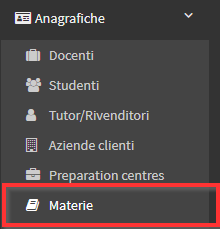
E cliccare sul pulsante in alto a destra Aggiungi materia:
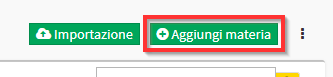
Si aprirà la Form di compilazione che si presenterà cosi:
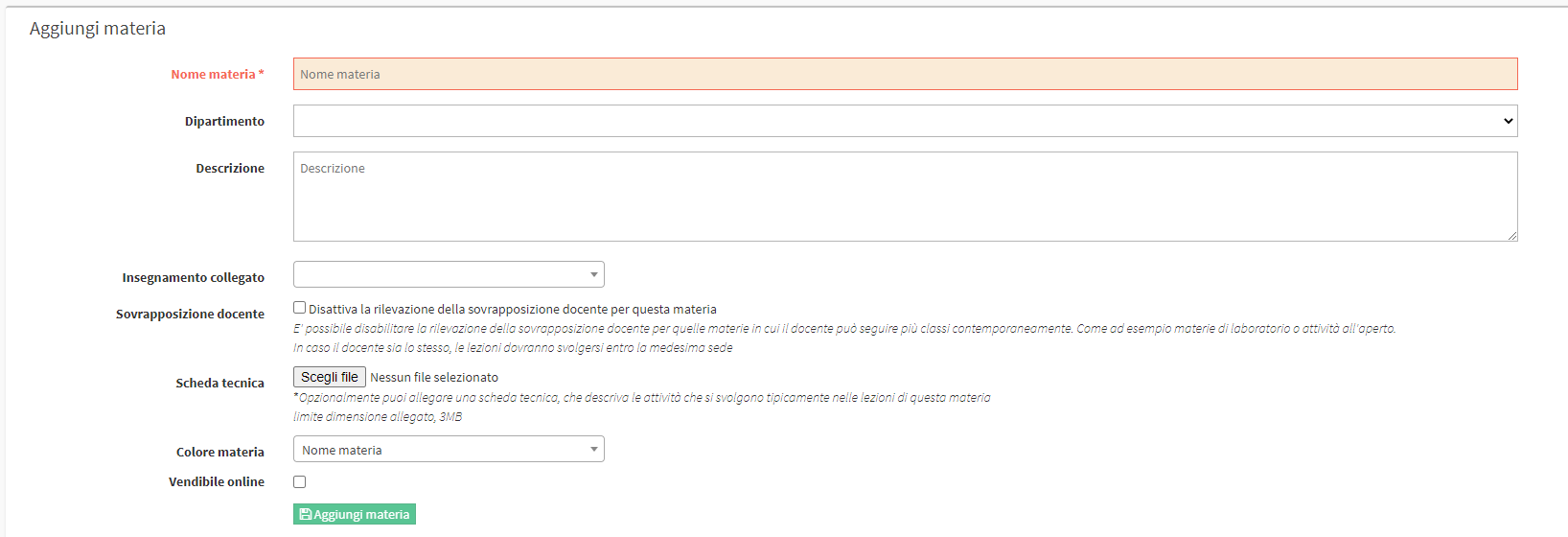
- Nome materia: Nome della Materia (unico campo obbligatorio).
- Dipartimento: Eventuale dipartimento collegato.
- Descrizione: Descrizione della materia (visibile solo alla Segreteria).
- Insegnamento collegato: Eventuale insegnamento collegato (qui la guida specifica).
- Sovrapposizione docente: Se spuntata disabilita la sovrapposizione del Docente per questa Materia.
- Scheda tecnica: Scheda tecnica della Materia (visibile solo alla Segreteria).
- Colore materia: Colore della materia eventualmente visualizzabile nel calendario (qui la Guida specifica).
- Vendibile online: Spuntare se la Materia è disponibile come scelta per l’acquisto di Carnet online.
Terminata la compilazione è necessario cliccare sul pulsante verde Aggiungi materia:
![]()
2. Importazione Massiva delle Materie
E’ anche possibile eseguire un’Importazione massiva delle Materie. Per farlo navigare in Anagrafiche → Materie e fare click sul pulsante Importazione:
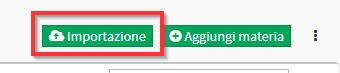
Dalla prossima schermata cliccare su Scarica modello vuoto:
Il file sarà cosi composto:

- Nome materia: Il nome della Materia da Importare.
- Alias: Alias opzionale da utilizzare nel gestionale.
- Dipartimento: Dipartimento della Materia.
- Materia principale: Se compilata questa colonna la Materia avrà questo Nome e la colonna Nome materia verrà utilizzata per creare l’argomento.
- Descrizione: Descrizione della materia.
- Ordine: Ordine di comparizione degli Argomenti (da utilizzare solo se Materia principale compilata).
- Informazioni sul docente
- Informazioni studente
- Insegnamento: Insegnamento collegato.
Terminata la compilazione Scegliere il file compilato e spuntare le voci di interesse:
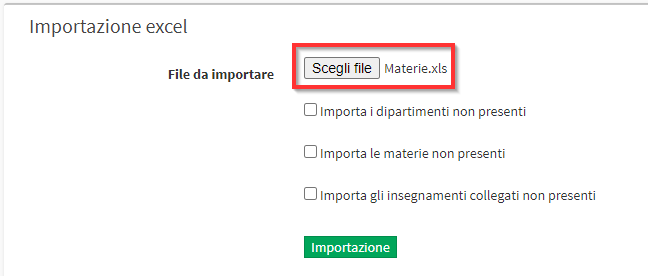
- Importa i dipartimenti non presenti: Importa i Dipartimenti trovati nel file non presenti nel gestionale.
- Importa le materie non presenti: Importa le materie non presenti nel gestionale.
- Importa gli insegnamenti collegati non presenti: Importa gli insegnamenti non presenti nel gestionale.
Terminata la compilazione delle spunte cliccare sul pulsante Importazione per terminare la procedura:
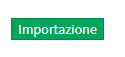
3. Collegamento della Materia al Docente
Una volta create o importate le Materie è necessario collegarle a uno o più Docenti presenti in Anagrafiche → Docenti. Per farlo navigare in Anagrafiche → Materie e cliccare sul nome della Materia di interesse, quindi navigare alla Tab Docenti:

Quindi selezionare nella colonna di Destra tutti i Docenti presenti nel gestionale che insegnano la Materia selezionata. Automaticamente verranno spostati nella colonna di Sinistra:

Quindi cliccare sull’icona a forma di Floppy Disk per salvare l’operazione:
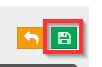
I Docenti sono ora collegati correttamente alla Materia.